Как сбросить настройки iPhone, если он завис — подробное руководство
«Мой iPhone завис и не выключается и не перезагружается». «Мой iPad завис и не выключается и не перезагружается». Как перезагрузить iPhone, если он завис? Читайте далее, чтобы узнать, как сброс замороженных iPhone.
СОДЕРЖАНИЕ СТРАНИЦЫ:
Часть 1: Почему мой iPhone завис
1. Недостаточно места для хранения iPhone. Если вы сохранили слишком много данных на своем iPhone, это повлияет на его производительность; таким образом, вы столкнетесь с проблемой зависания iPhone.
2. Что-то не так с приложениями на вашем iPhone. Ситуации могут быть повреждены или вирусные приложения, слишком много приложений запущены одновременно на вашем iPhone или некоторые несовместимые приложения с вашим программным обеспечением.
3. Батарея вашего устройства разряжена или разряжена.
4. Ваша операционная система устарела.
Часть 2: Как сбросить настройки зависшего iPhone с помощью профессионального программного обеспечения
Если вы столкнулись с чем-то сложным в работе вашего устройства iOS, вам действительно необходимо иметь Восстановление системы iOS. Это мощный и многофункциональный инструмент, предназначенный для устройств iOS. С его помощью вы можете:
• Легко и бесплатно сбросьте настройки зависшего iPhone, особенно если iPhone не выключается даже после жесткого сброса.
• Предоставьте понятный интерфейс и интуитивно понятные инструкции. Не беспокойтесь, что вы не сможете использовать этот профессиональный инструмент.
• Полностью работает на iPhone/iPad/iPod под управлением iOS 18/iPadOS 18.
• Предоставлять другие многочисленные функции для решения проблем с устройством, экраном, режимом iOS и iTunes.
Шаг 1. Скачать Восстановление системы iOS нажав соответствующую кнопку выше. Запустите его после установки.
Шаг 2. Выберите Восстановление системы iOS опция на основном интерфейсе.
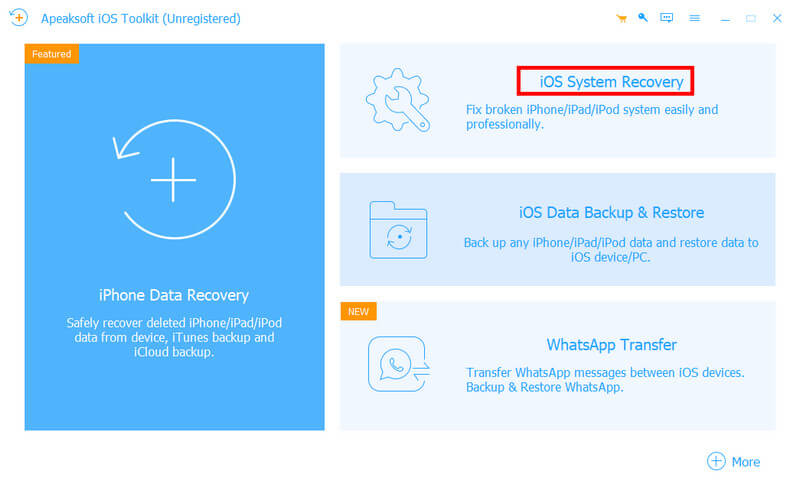
Шаг 3. Подключите iPhone к устройству с помощью USB-кабеля. Нажмите Начните на следующей странице.

Шаг 4. Нажмите Бесплатное быстрое исправление (как показано на рисунке) на следующей странице. Подождите немного. Затем ваше устройство будет перезагружено и сохранено в нормальном состоянии.
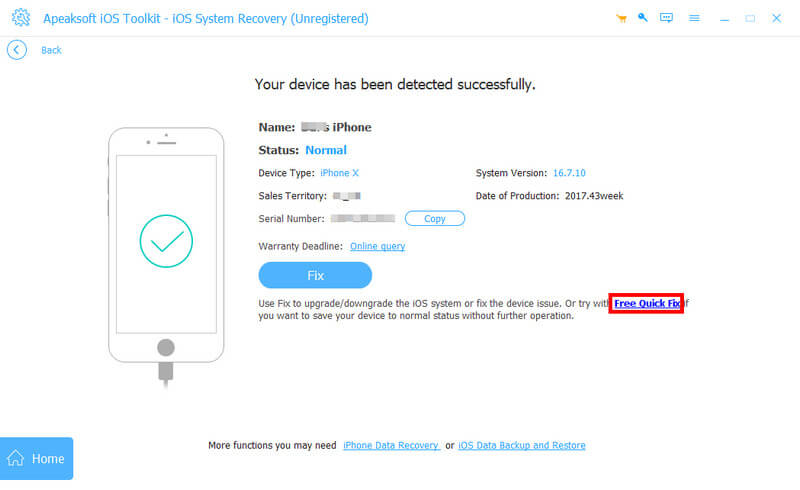
Если проблема с вашим iPhone еще не решена, нажмите фиксированный для перехода в следующее окно для дальнейшей работы. Здесь вам нужно выбрать режим восстановления для вашего iPhone. Мы рекомендуем Стандартный режим поскольку это не сотрет данные с вашего iPhone.
Затем вам нужно загрузить и импортировать прошивку на ваш компьютер. Затем нажмите Следующая внизу, чтобы начать восстановление.
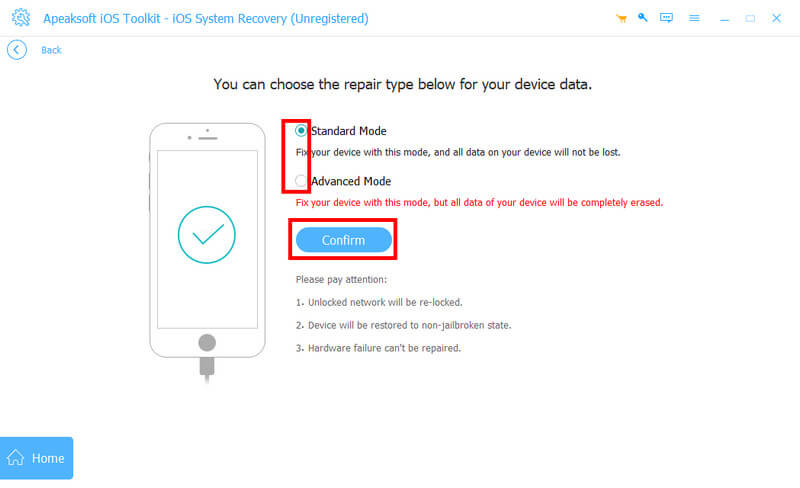
Часть 3: 7 обычных методов сброса зависшего iPhone
Если вы не хотите загружать дополнительное программное обеспечение для устранения проблемы, вы можете воспользоваться приведенными ниже методами простого восстановления.
1. Освободите место для хранения
Ваш iPhone может зависнуть из-за нехватки памяти. Попробуйте освободить место для хранения, выполнив следующие действия:
Шаг 1. Перейдите на Настройки на вашем iPhone.
Шаг 2. Прокрутите вниз и найдите Генерал. Нажмите на нее.
Шаг 3. Найдите Хранилище iPhone на следующей странице вы увидите некоторые рекомендации по освобождению места, такие как альбом «Недавно удаленные», выгрузка неиспользуемых приложений и т. д.
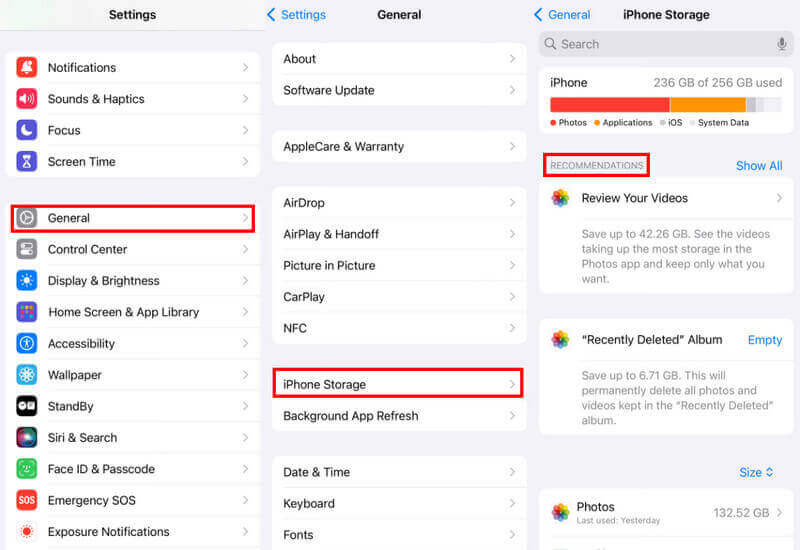
2. Удалите или принудительно закройте проблемное приложение.
Если ваше устройство зависло из-за запуска определенного приложения, вы можете попробовать удалить или принудительно закрыть это приложение.
Если вы хотите удалить это приложение, просто нажмите и удерживайте приложение, которое вы хотите удалить, в интерфейсе, затем выберите Удалить приложение и Удалить приложение. Наконец, нажмите «Удалить», чтобы подтвердить свои операции.
Если вы не хотите удалять приложение, вы можете попробовать принудительно закрыть его.
Если вы являетесь пользователем iPhone 8 или более ранней модели, вы можете дважды нажать кнопку «Домой», чтобы открыть переключатель приложений.
Если вы являетесь пользователем iPhone X или более поздней модели, вы можете провести пальцем вверх от нижней части экрана и задержаться посередине, чтобы открыть переключатель приложений.
После того, как появится переключатель приложений, вам просто нужно смахнуть вверх приложение, которое вы хотите закрыть.
3. Зарядите свой iPhone.
Как упоминалось выше, вы можете столкнуться с зависанием iPhone, потому что ваше устройство находится на низком уровне заряда батареи или разряжено. Зарядка вашего iPhone может помочь решить проблему зависания iPhone.
4. Хард ресет
Жесткий сброс может решить большинство проблем с iPhone. Вы можете выполнить следующие шаги для жесткого сброса вашего iPhone.
Если вы являетесь пользователем iPhone 6, iPhone 6s, iPad и iPod Touch:
Нажмите и удерживайте Главная и Рейтинг одновременно нажмите и удерживайте кнопки, пока не появится логотип Apple, затем отпустите кнопки.
Если вы являетесь пользователем iPhone 7 или iPhone 7 Plus:
Нажмите и удерживайте кнопку уменьшения громкости и боковую кнопку, пока не появится логотип Apple, затем отпустите кнопки.
Если вы являетесь пользователем iPhone 8 или более поздней версии:
Быстро нажмите и отпустите кнопки увеличения и уменьшения громкости по одной. Затем быстро нажмите и удерживайте боковую кнопку, пока не появится логотип Apple.
5. Обновите операционную систему
Если ваш iPhone все еще завис после вышеописанных операций, вы можете попробовать обновить операционную систему, чтобы исправить эту проблему. Шаги приведены ниже:
Шаг 1. Перейдите на Настройки на вашем устройстве.
Шаг 2. Выберите Общие и нажмите Обновление ПО на следующей странице.
Шаг 3. Нажмите на Обновить Сейчас .
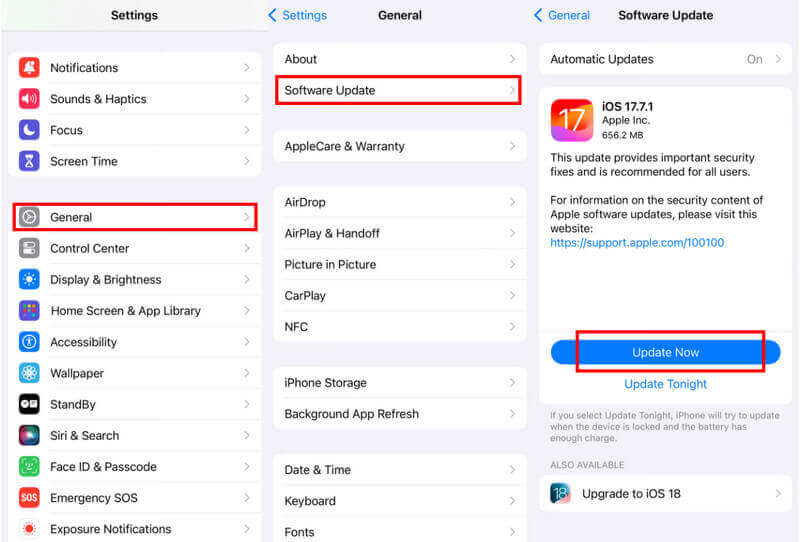
6. Сброс к заводским настройкам
Вы также можете сбросить настройки iPhone до заводских, чтобы сбросить зависший iPhone, используя следующие методы. Однако вы должны заметить, что вам нужно создайте резервную копию вашего iPhone в iCloud до сброса настроек к заводским.
Шаг 1. Откройте Настройки на вашем iPhone и нажмите Общие.
Шаг 2. Прокрутите вниз и выберите Трансфер or Сброс iPhone.
Шаг 3. Выберите Стереть контент и настройки на следующей странице. Нажмите Продолжить, чтобы начать.
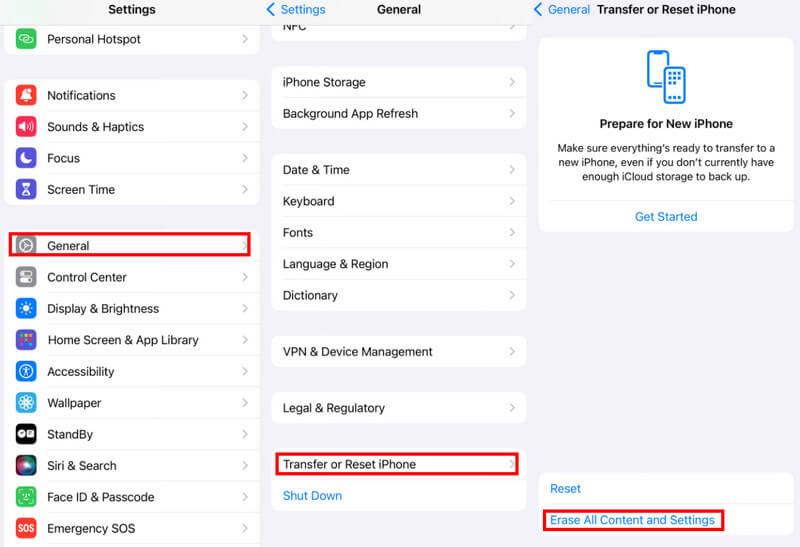
7. iTunes (режим DFU)
Вы также можете перевести iPhone в режим DFU и восстановить его, чтобы сбросить настройки iPhone, когда экран завис.
Шаг 1. Запустите iTunes на компьютере и подключите iPhone к компьютеру с помощью USB-кабеля.
Шаг 2. Для пользователей iPhone 6 или более ранних моделей вам следует удерживать Запитан (бодрствование/сон) и Главная кнопки одновременно на 5 секунд. Затем отпустите кнопку питания, продолжая удерживать кнопку «Домой».
Для пользователей iPhone 7 или 7 Plus необходимо одновременно нажать кнопку уменьшения громкости и кнопку питания на 5 секунд. Затем отпустите кнопку питания, продолжая удерживать кнопку уменьшения громкости.
Для пользователей iPhone 8 или более поздних версий следует быстро нажать и отпустить кнопки увеличения и уменьшения громкости одну за другой. Затем быстро нажмите и удерживайте кнопку питания, пока экран не погаснет. Продолжайте нажимать кнопку питания, а затем нажмите кнопку уменьшения громкости на 5 секунд. Затем отпустите кнопку питания, продолжая удерживать кнопку уменьшения громкости.
Шаг 3. Как только ваш телефон войдет в режим DFU, iTunes автоматически обнаружит проблему. Просто нажмите OK и выберите восстановить iPhone из iTunes.
Если все вышеперечисленные методы не помогли сбросить настройки iPhone, если он завис, попробуйте позвонить в Центр поддержки Apple и спросить, существуют ли какие-либо основные действия по устранению неполадок, чтобы сбросить настройки iPhone, если экран завис.
Заключение
В этой статье рассказывается, почему iPhone зависает и как это исправить. замороженный iPhone сброс 8 способами, среди которых мы рекомендуем iOS System Recovery больше всего, потому что это просто и быстро. Исправьте свой зависший iPhone, используя наши методы!
Статьи по теме
В этом руководстве мы покажем вам, как восстановить заводские настройки iPhone, что очень важно, если вам нужно стереть данные с устройства или устранить ошибки программного обеспечения.
В этой статье показаны эффективные способы легко восстановить заводские настройки iPhone без пароля. С подробным руководством вы хорошо его освоите. Пожалуйста, прочтите внимательно.
Устранение неполадок поможет вам избавиться от проблемы, связанной с отключением iPhone в различных ситуациях, чтобы вы снова могли получить доступ к своему мобильному телефону.
Следуйте этому подробному руководству, чтобы устранить проблему, связанную с неработающими сотовыми данными или ошибкой обновления сотовой связи на вашем iPhone.

